對excel藝術字的外觀樣式進行設置 excel藝術字套用外觀樣式,【excel助手】今天為大家分享一篇干貨知識�����,如何設置excel藝術字套用外觀樣式����,今天的分享角度是從工作中常用的角度談的�����,正如標題提到的“對excel藝術字的外觀樣式進行設置 excel藝術字套用外觀樣式”快跟著小編來看看這一干貨文章吧���!
在excel中插入藝術字和插入圖片是一樣的����,我們同時可以可以對excel藝術字的格式進行設置�����,對excel藝術字的外觀樣式進行設置的方法非常簡單�,具體步驟如下:
1����、我們首先需要選中藝術字,然后切換到格式選項卡,在形狀樣式組中單擊形狀效果下拉按鈕,在彈出的下拉列表中選擇預設|預設5選項���,如圖1所示。

圖1
2����、在藝術字樣式組中單擊文本效果下拉按鈕��,在彈出的下拉列表中選擇發(fā)光|強調(diào)文字顏色4,11pt發(fā)光選項����,如圖2所示���。
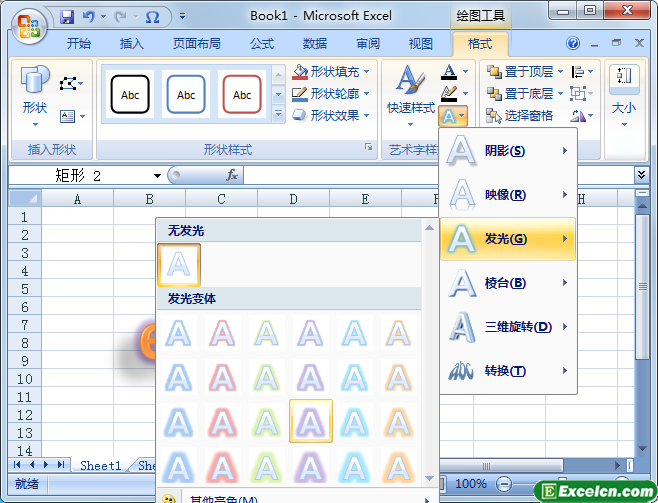
圖2
3����、再次單擊藝術字樣式組中的文本效果下拉按鈕�,在彈出的下拉列表中選擇藝術字樣式,如圖3所示。
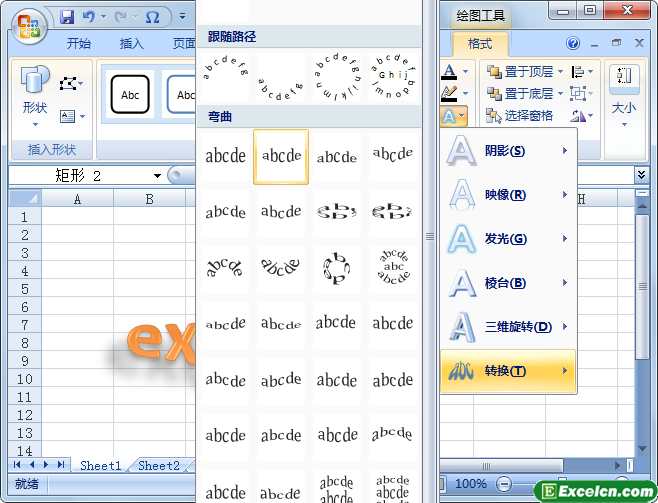
圖3
4�����、經(jīng)過上面的幾個操作步驟�,我們對藝術字的樣式進行到了更改設置,效果如圖4所示。

圖4
我們只是通過了3個簡單的excel表格的基本操作來對藝術字進行格式設置���,畢竟excel內(nèi)置的幾個藝術字效果有限,我們就可以通過上面的步驟對excel藝術字的外觀樣式進行設置了����,就能設置出來我們想要的藝術字效果了��。
以上就是對excel藝術字的外觀樣式進行設置 excel藝術字套用外觀樣式全部內(nèi)容了,希望大家看完有所啟發(fā)�,對自己的工作生活有所幫助�����,想要了解更多跟對excel藝術字的外觀樣式進行設置 excel藝術字套用外觀樣式請關注我們文章營銷官網(wǎng)!
推薦閱讀
對excel藝術字的外觀樣式進行設置 excel藝術字套用外觀樣式1����、我們首先需要選中藝術字,然后切換到格式選項卡,在形狀樣式組中單擊形狀效果下拉按鈕,在彈出的下拉列表中選擇預設|預設5選項,如圖1所示����。 圖1 2�、在藝術字樣式組中單擊文本效果下拉按鈕,在彈出的下拉列表中選擇發(fā)光|強調(diào)文字顏色4,11pt發(fā)光選項,如圖2所示���。 圖2 3��、再次單擊藝術字樣式組中的文本效果下拉按鈕,在...設置excel表格中藝術字格式 excel表格格式設置 | 文軍營銷1���、在excel工作表中選擇插入的藝術字,然后在打開的藝術字工具欄中單擊藝術字庫按鈕��。 圖1 2、打開藝術字庫按鈕,在下面的列表中為藝術字重新選擇一種藝術樣式,單擊確定按鈕��。 圖2 3�����、單擊藝術字工具欄中的設置藝術字格式按鈕,彈出設置藝術字卡的填充選項組中設置藝術字的填充顏色為紅色,在線條選項組中設置線條顏色...excel中插入藝術字的方法 excel藝術字 | 文軍營銷1��、切換到【插入】選項卡,在【文本】組中單擊【藝術字】下拉按鈕,選擇一種藝術字樣式。 圖1 2�、在工作表中出現(xiàn)藝術字編輯文本框,提示請在此鍵入自己的內(nèi)容 �����。 圖2 3、向文本框中輸入業(yè)務員銷售情況統(tǒng)計 ,調(diào)整其位置與大小,使藝術字位于標題位置�。 圖3 我們在excel中插入藝術字以后我們還可以使用excel圖片工具...通過excel圖片工具對圖片格式進行設置 excel條件格式工具 | 文軍...1����、選中已經(jīng)插入到excel中的圖片,在調(diào)整組中單擊重新著色下拉按鈕,在彈出的下拉列表中選擇設置透明色選項,如圖1所示���。 圖1 2���、此時鼠標指針變成一個小畫棒的形狀,將鼠標指針移動到圖片上方,單擊圖片空白處,對圖片進行透明色設置,如圖2所示��。 圖2 其實,設置圖片的透明色,就想在PS里摳圖一樣,這里只是簡化了一些步驟�����。在Excel2003中插入藝術字 Excel2003藝術字 | 文軍營銷使用Excel 2003的藝術字功能可以為文本創(chuàng)建特殊的文字效果,我們還可以通過Excel繪圖工具欄上的按鈕來設置藝術字的填充顏色、陰影和三維效果等�����。 在Excel2003中插入藝術字的具體操作步驟如下: 1���、單擊常用工具欄中的新建按鈕,新建一個工作簿���。 2�、單擊繪圖工具欄中的插入藝術字按鈕,在彈出的藝術字庫對話框中選擇第4行...excel中插入和設置SmartArt圖形的操作 | 文軍營銷1、選中SmartArt圖形,切換到設計選項卡,在SmartArt樣式組中單擊更改顏色下拉按鈕,在彈出的下拉面板中隨便選擇一個選系那個,如圖4所示���。 圖4 2、在SmartArt樣式組中單擊總體外觀樣式按鈕,在彈出的面板中選擇嵌入選項,如圖5所示��。 圖5 3��、經(jīng)過簡單的幾個操作步驟,我們自定義的SmartArt圖形就出來了,如圖6所示���。


![]()

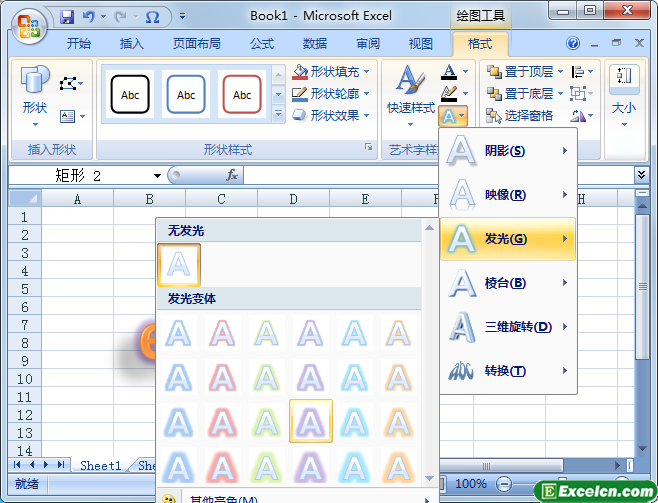
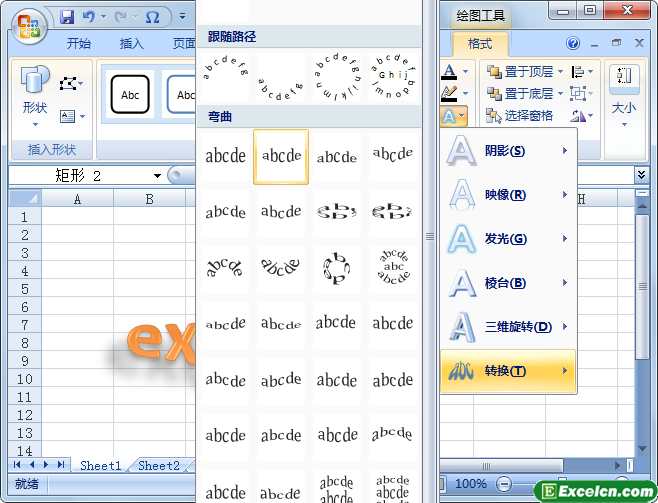

 400-685-0732(7x24小時)
400-685-0732(7x24小時) 關注文軍
關注文軍

